Czy WordPress może wyłączyć pamięć podręczną strony? Często zadawane pytania.
Opublikowany: 2021-01-21Ujawnienie: Ten post zawiera linki partnerskie. Mogę otrzymać odszkodowanie, gdy klikniesz linki do produktów w tym poście. Aby uzyskać wyjaśnienie moich zasad reklamowych, odwiedź tę stronę . Dziękuje za przeczytanie!
Zawartość
- Jak wyłączyć pamięć podręczną strony w WordPressie.
- Czy potrzebuję wtyczki pamięci podręcznej?
- Co właściwie robi „wyłącz pamięć podręczną” w WordPressie?
- Jak wyłączyć pamięć podręczną bezpośrednio w WordPressie?
- Czy czyszczenie pamięci podręcznej może powodować problemy w mojej witrynie WordPress?
- Jaka jest najlepsza wtyczka buforująca dla WordPressa?
- Co to jest WordPress na poziomie pamięci podręcznej?
- Jak przyspieszyć pamięć podręczną WordPressa?
- WordPress wyłącza pamięć podręczną dla strony lub opublikuj podsumowanie FAQ.
Jak wyłączyć pamięć podręczną strony w WordPressie.
Najlepszym i najłatwiejszym sposobem wyłączenia pamięci podręcznej dla określonej strony w WordPressie jest użycie WP Super Cache .
Istnieją również inne wtyczki pamięci podręcznej WordPress, których możesz użyć, takie jak WP Super Cache poniżej.
Ale to najpopularniejsza wtyczka pamięci podręcznej WordPress.
W3 Total Cache i to jest Total! Przez duże „T”!
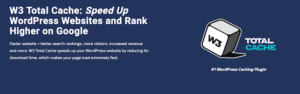
Oba pozwolą Ci wyłączyć pamięć podręczną dla jednej konkretnej strony w Twojej witrynie WordPress.
W WP Super Cache , aby wyłączyć pamięć podręczną dla określonej strony w WordPress, po prostu:
- Przejdź do Ustawienia> Zaawansowane. Następnie w miejscu, w którym jest napisane „dodaj tutaj ciągi znaków (nie nazwę pliku), które wymuszają, aby strona nie była buforowana.
- Następnie wstawiasz informację o adresie URL konkretnej strony, którą chcesz wykluczyć z buforowania. Na przykład, jeśli Twoja strona to: „www.mywebsite.com/page-url-is-this/” Następnie wpisujesz jako ciąg: „/page-url-is-this/” (bez cudzysłowów) .
To w zasadzie wszystko w przypadku WP Super Cache , jeśli chodzi o „jak wyłączyć pamięć podręczną dla określonej strony WordPress” lub post w tej sprawie.
Oto WP Super Cache , wypróbuj go do buforowania w swojej witrynie WordPress:
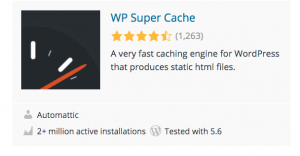
Czy potrzebuję wtyczki pamięci podręcznej?
WordPress ma wbudowane możliwości buforowania, zaraz po wyjęciu z pudełka. Więc technicznie nie potrzebujesz wtyczki pamięci podręcznej.
Jednak wraz ze wzrostem zawartości witryny i dodawaniem kolejnych zasobów, takich jak obrazy, wtyczki itp., Możesz dodać wtyczkę pamięci podręcznej, aby przyspieszyć działanie witryny.
W rzeczywistości wtyczka pamięci podręcznej jest jedną z pierwszych rzeczy, które chcesz dodać, aby przyspieszyć. W końcu szybkość jest bardzo ważnym czynnikiem rankingowym w algorytmie Google.
Co właściwie robi „wyłącz pamięć podręczną” w WordPressie?
Buforowanie zasadniczo zapisuje warstwę lub dwie informacji z bazy danych, które można szybko pobrać za pomocą przeglądarki.
Buforowanie służy do tego, że jeśli odwiedzający powróci do tej samej witryny lub strony internetowej, witryna lub strona internetowa może zapamiętać wszelkie szczególnie ważne informacje, na przykład hasła, nazwy użytkownika. itp. Następnie można je szybko pobrać bez konieczności dostępu do głębszej warstwy bazy danych. Pozwala to na znacznie szybsze prędkości dla strony internetowej.
Możesz jednak wyłączyć buforowanie, jeśli nie chcesz, aby strona internetowa lub witryna internetowa zapisywały poufne informacje, takie jak nazwy użytkownika, hasła, dane finansowe itp. W takich przypadkach chciałbyś wyłączyć buforowanie.
Aby wyłączyć buforowanie, możesz przejść do wtyczki buforowania i wyłączyć buforowanie dla całej witryny lub dowolnej strony lub postu.
Jak wyłączyć pamięć podręczną bezpośrednio w WordPressie?
Możesz wyłączyć buforowanie w WordPress bezpośrednio, przechodząc do pliku WP-config.php i dodając fragment kodu.
- Będziesz musiał edytować plik wp-config.php dla swojej witryny WordPress.
- Znajdź tę sekcję w wp-config.php : define('WP_CACHE',true);

- Zmień prawdę na fałsz.

- Zapisz zmiany.
Najłatwiejszym sposobem na zlokalizowanie fragmentu kodu jest skorzystanie z funkcji wyszukiwania w przeglądarce internetowej. Gdy znajdziesz się w pliku lub na stronie, po prostu skopiuj i wklej fragment kodu, którego szukasz, w polu wyszukiwania i kliknij strzałki.
Czy czyszczenie pamięci podręcznej może powodować problemy w mojej witrynie WordPress?
Właściwie nie, wyczyszczenie pamięci podręcznej na ogół nie powoduje żadnych problemów w witrynie WordPress.
Jeśli jednak masz problemy z witryną WordPress, wyczyszczenie pamięci podręcznej jest jedną z pierwszych często zalecanych rzeczy.
Ponadto wyczyszczenie pamięci podręcznej może pomóc w przyspieszeniu działania witryny WordPress.
Jaka jest najlepsza wtyczka buforująca dla WordPressa?
Łącznie z wtyczką WP Super Cache, którą poleciłem powyżej, możesz chcieć sprawdzić jeszcze kilka. Chociaż wtyczka WP Super Cache otrzymała naprawdę dobre recenzje na WordPressie, używam jej nawet osobiście, im więcej opcji wtyczek masz dla swojej witryny WordPress, tym lepiej. Czemu?

Ponieważ czasami niektóre wtyczki kolidują z innymi wtyczkami.
Jeśli masz tylko jedną lub dwie opcje wtyczek i obie te opcje są w jakikolwiek sposób sprzeczne z Twoją witryną WordPress, to nie pozostawiłoby Ci to zbyt wielu opcji, aby Twoja witryna działała tak, jak chcesz.
W rezultacie oto 4 dodatkowe wtyczki pamięci podręcznej, które możesz wypróbować:
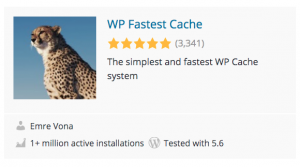 | 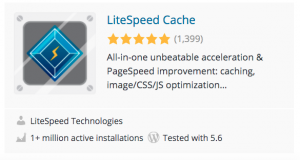 |
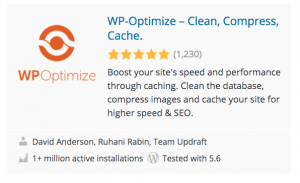 | 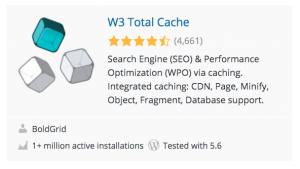 |
Co to jest WordPress na poziomie pamięci podręcznej?
Poziom pamięci podręcznej w WordPress to w zasadzie stopień, w jakim chcesz, aby działała twoja pamięć podręczna WordPress. Na przykład, aby ustawić poziom pamięci podręcznej bezpośrednio na pulpicie nawigacyjnym witryny WordPress, po prostu:
- Zaloguj się do swojego pulpitu WordPress.
- Kliknij kartę „ Caching ” w górnym obszarze nawigacji.

- Przewiń w dół i ustaw poziom buforowania na Normalny lub Zaawansowany.
- Wybierz poziom buforowania. Spowoduje to włączenie buforowania, ponieważ domyślnie buforowanie WordPress jest wyłączone.
- Wybierz Normalny lub Zaawansowany .
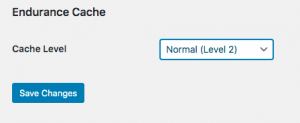
Normal or Advanced Zanim wybierzesz Normalny lub Zaawansowany Normalne buforowanie spowoduje buforowanie obrazów i niektórych zasobów, takich jak tekst itp. Jest to ogólnie bezpieczne dla większości witryn.
Jednak buforowanie wszystkich zasobów witryny, takich jak obrazy, tekst, wtyczki itp., oznacza, że niektóre zmiany w witrynie nie będą widoczne dla niektórych użytkowników, którzy mają już w pamięci podręcznej starsze pliki.
Dlatego wybierz tylko poziom Zaawansowany, jeśli Twoja witryna nie zmienia się zbyt często.
Jak przyspieszyć pamięć podręczną WordPressa?
Najlepszym sposobem, najszybszym sposobem na przyspieszenie działania pamięci podręcznej WordPress, byłoby jej wyczyszczenie.
Okresowe czyszczenie pamięci podręcznej WordPressa może pomóc skrócić o kilka sekund szybkość witryny WordPress.
Oczywiście, jeśli nigdy nie wyczyściłeś pamięci podręcznej, może to jeszcze bardziej zwiększyć szybkość witryny.
Istnieją również inne wtyczki, które możesz dodać do swojej witryny WordPress, a także wybrać serwer w chmurze, który może przyspieszyć działanie pamięci podręcznej WordPress.
Oto kilka opcji, które możesz chcieć sprawdzić, aby Twoja pamięć podręczna i witryna WordPress działały szybciej:
- Pobierz motyw GeneratePress .
- W3 Całkowita pamięć podręczna.
- Rozejrzyj się za świetnym hostem z VPS lub WordPress Cloud Hosting.
Plus te dwie wtyczki optymalizujące obraz:
 | 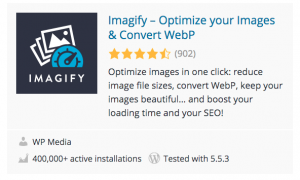 |
WordPress wyłącza pamięć podręczną dla strony lub opublikuj podsumowanie FAQ.
Jak widać, możesz łatwo wyłączyć pamięć podręczną dla strony w WordPressie, po prostu używając wtyczki pamięci podręcznej, takiej jak WP super cache, przez którą przeszedłem powyżej.
Istnieją również inne wtyczki pamięci podręcznej WordPress, których możesz również użyć.
Możesz także wyłączyć pamięć podręczną dla całej witryny WordPress bezpośrednio w WordPress, przechodząc do plików PHP, tak jak zrobiłem to powyżej.
Czasami może się przydać wyłączenie pamięci podręcznej dla określonej strony.
Na przykład, jeśli pracujesz nad nową witryną WordPress i chcesz zobaczyć wprowadzone zmiany.
Wyłączenie pamięci podręcznej nie zapisze poprzedniej strony, ale stronę, którą właśnie zmieniłeś.
Inne ważniejsze powody wyłączenia pamięci podręcznej dla określonej strony w WordPressie mogą dotyczyć handlu elektronicznego lub względów bezpieczeństwa.
Na przykład, jeśli nie chcesz, aby dana strona pamiętała słowo lub hasło użytkownika, dane finansowe, takie jak informacje o karcie kredytowej itp.
W takich sytuacjach może się przydać wyłączenie pamięci podręcznej strony sprzedaży. Przeanalizowałem również, dlaczego czyszczenie pamięci podręcznej jest dobrym pomysłem, aby robić to od czasu do czasu.
Podałem Ci również inne sposoby na przyspieszenie witryny, które pomogą również ulepszyć pamięć podręczną w witrynie WordPress.
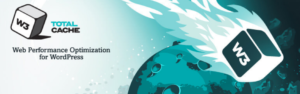
Jednak najlepszym sposobem na wyłączenie strony w witrynie WordPress jest użycie jednej z wtyczek pamięci podręcznej WP, które wymieniłem powyżej.
